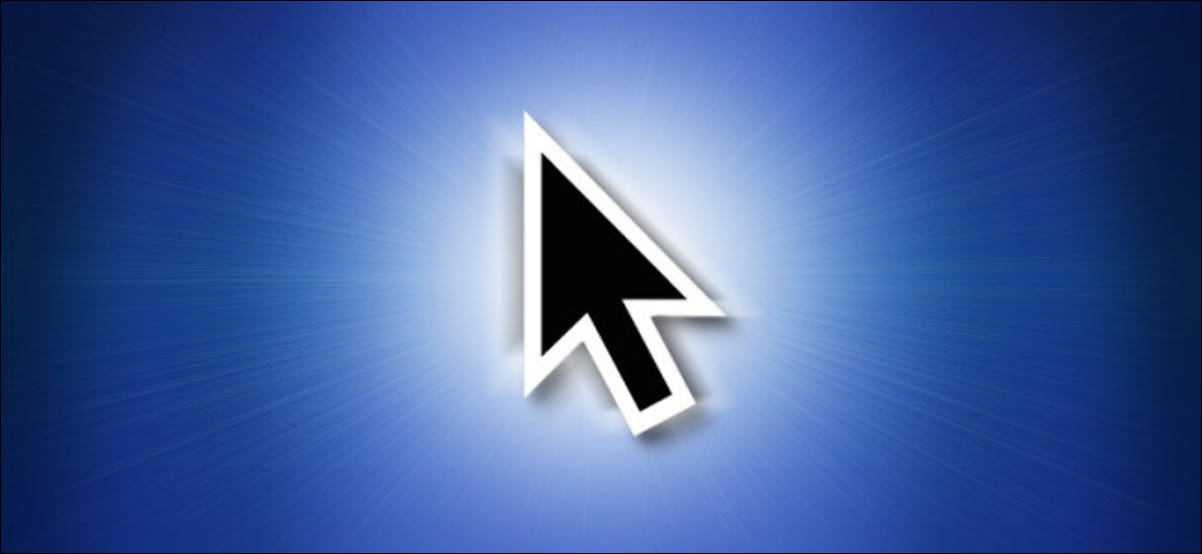
如今,借助如此大的屏幕,很容易丢失如此小的鼠标光标。幸运的是,Apple在2015年推出了一种直观地定位光标的快速方法。这是使用方法。
如果您忘记了屏幕上的鼠标指针箭头,请快速前后摇动鼠标或触控板手指。光标将暂时在屏幕上变大,从而使其位置在视觉上更加明显。
当您停止摇动时,光标将返回其正常大小。从macOS 10.11 El Capitan开始,此功能适用于所有版本的macOS 。 我们还在macOS 11.0 Big Sur上进行了测试。
如何禁用“摇动查找”鼠标指针
摇动光标以找到它是一个方便的功能,但是如果您偶然触发它太频繁并且发现它很烦人,则很容易禁用它。
只需单击Apple菜单并选择“系统偏好设置”即可打开“系统偏好设置”。导航到“辅助功能”,然后在边栏中单击“显示”。在“光标”选项卡中,取消选中“摇动鼠标指针以定位”。
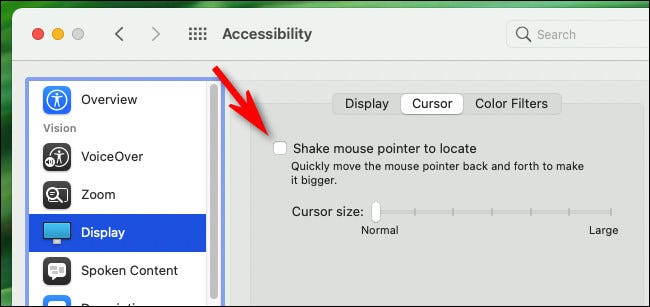
之后,退出系统偏好设置,您将不会再有惊喜的巨型鼠标光标。重新启用它就像重新访问此选项并再次选中“摇动鼠标指针以定位”框一样容易。
如何永久增加鼠标光标的大小
如果发现自己经常丢失鼠标光标,则可以使指针永久变大。只需打开系统偏好设置,单击“辅助功能”,然后在侧边栏中选择“显示”。
在“光标”选项卡下,使用“光标大小”滑块增加或减小鼠标指针的大小。
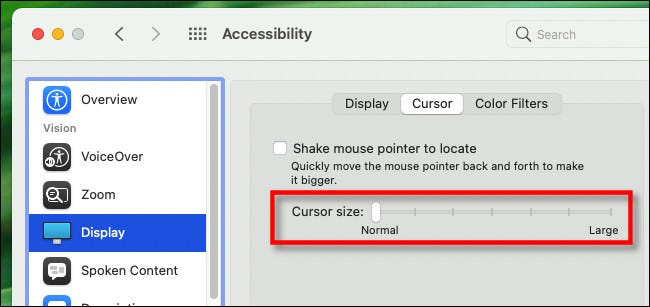
设置好后,关闭系统偏好设置,光标将始终保持该大小。能够再次看到它感觉很好-无需晃动!
未经允许不得转载:表盘吧 » 如何通过摇动快速找到Mac鼠标光标


